WireShark使用教程
- 格式:docx
- 大小:1.34 MB
- 文档页数:10
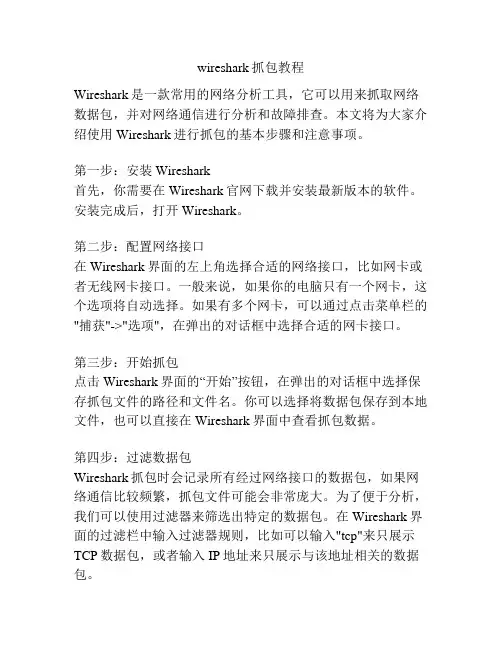
wireshark抓包教程Wireshark是一款常用的网络分析工具,它可以用来抓取网络数据包,并对网络通信进行分析和故障排查。
本文将为大家介绍使用Wireshark进行抓包的基本步骤和注意事项。
第一步:安装Wireshark首先,你需要在Wireshark官网下载并安装最新版本的软件。
安装完成后,打开Wireshark。
第二步:配置网络接口在Wireshark界面的左上角选择合适的网络接口,比如网卡或者无线网卡接口。
一般来说,如果你的电脑只有一个网卡,这个选项将自动选择。
如果有多个网卡,可以通过点击菜单栏的"捕获"->"选项",在弹出的对话框中选择合适的网卡接口。
第三步:开始抓包点击Wireshark界面的“开始”按钮,在弹出的对话框中选择保存抓包文件的路径和文件名。
你可以选择将数据包保存到本地文件,也可以直接在Wireshark界面中查看抓包数据。
第四步:过滤数据包Wireshark抓包时会记录所有经过网络接口的数据包,如果网络通信比较频繁,抓包文件可能会非常庞大。
为了便于分析,我们可以使用过滤器来筛选出特定的数据包。
在Wireshark界面的过滤栏中输入过滤器规则,比如可以输入"tcp"来只展示TCP数据包,或者输入IP地址来只展示与该地址相关的数据包。
第五步:停止抓包当你想要停止抓包时,可以点击Wireshark界面的“停止”按钮,或者按下快捷键Ctrl+E。
第六步:数据包分析在Wireshark界面中,你可以看到抓包数据的详细信息,包括源地址、目的地址、协议类型、数据包长度等等。
通过点击各个字段,你可以查看详细的协议解析信息。
比如,你可以查看TCP数据包的源端口、目的端口、TCP标志位等信息,或者查看HTTP数据包的请求头和响应头。
第七步:保存和导出数据包如果你需要保存抓包数据,可以点击Wireshark界面上方的“保存”按钮,将抓包数据保存为pcapng格式的文件。
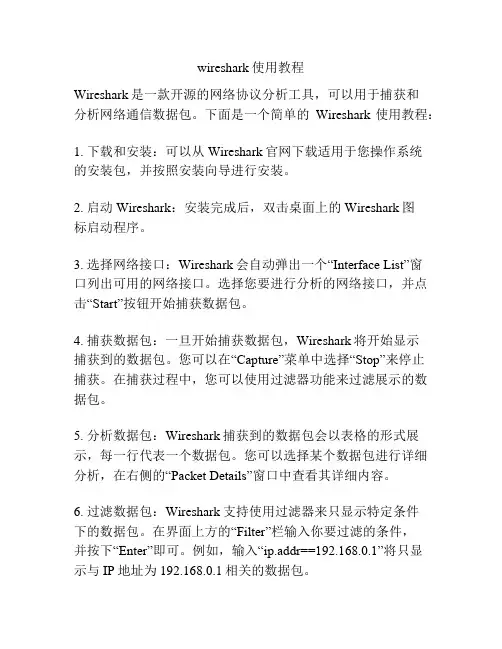
wireshark使用教程Wireshark是一款开源的网络协议分析工具,可以用于捕获和分析网络通信数据包。
下面是一个简单的Wireshark使用教程:1. 下载和安装:可以从Wireshark官网下载适用于您操作系统的安装包,并按照安装向导进行安装。
2. 启动Wireshark:安装完成后,双击桌面上的Wireshark图标启动程序。
3. 选择网络接口:Wireshark会自动弹出一个“Interface List”窗口列出可用的网络接口。
选择您要进行分析的网络接口,并点击“Start”按钮开始捕获数据包。
4. 捕获数据包:一旦开始捕获数据包,Wireshark将开始显示捕获到的数据包。
您可以在“Capture”菜单中选择“Stop”来停止捕获。
在捕获过程中,您可以使用过滤器功能来过滤展示的数据包。
5. 分析数据包:Wireshark捕获到的数据包会以表格的形式展示,每一行代表一个数据包。
您可以选择某个数据包进行详细分析,在右侧的“Packet Details”窗口中查看其详细内容。
6. 过滤数据包:Wireshark支持使用过滤器来只显示特定条件下的数据包。
在界面上方的“Filter”栏输入你要过滤的条件,并按下“Enter”即可。
例如,输入“ip.addr==192.168.0.1”将只显示与IP地址为192.168.0.1相关的数据包。
7. 分析协议:Wireshark可以解析多种常见的网络协议,您可以在“Statistics”菜单中选择“Protocol Hierarchy”来查看分析结果。
这将显示每个协议的使用情况及其占据的网络流量。
8. 导出数据包:如果您想要保存分析结果,可以使用Wireshark的导出功能。
在菜单中选择“File”->“Export Packet Dissections”来将数据包以不同的格式(如txt、csv、xml)导出至本地存储。
以上就是一个简单的Wireshark使用教程,希望能对您使用Wireshark进行网络数据包分析有所帮助。
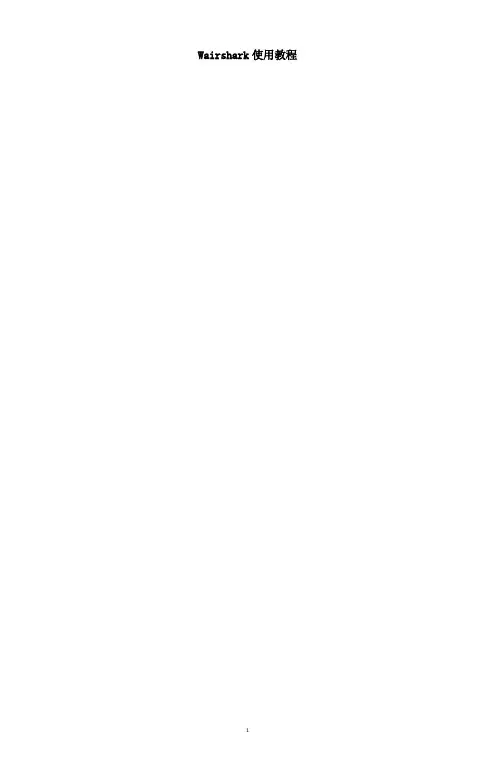
Wairshark使用教程第 1 章介绍1.1. 什么是WiresharkWireshark 是网络包分析工具。
网络包分析工具的主要作用是尝试捕获网络包,并尝试显示包的尽可能详细的情况。
你可以把网络包分析工具当成是一种用来测量有什么东西从网线上进出的测量工具,就好像使电工用来测量进入电信的电量的电度表一样。
(当然比那个更高级)过去的此类工具要么是过于昂贵,要么是属于某人私有,或者是二者兼顾。
Wireshark出现以后,这种现状得以改变。
Wireshark可能算得上是今天能使用的最好的开元网络分析软件。
1.1.1. 主要应用下面是Wireshark一些应用的举例:•网络管理员用来解决网络问题•网络安全工程师用来检测安全隐患•开发人员用来测试协议执行情况•用来学习网络协议除了上面提到的,Wireshark还可以用在其它许多场合。
1.1.2. 特性•支持UNIX和Windows平台•在接口实时捕捉包•能详细显示包的详细协议信息•可以打开/保存捕捉的包•可以导入导出其他捕捉程序支持的包数据格式•可以通过多种方式过滤包•多种方式查找包•通过过滤以多种色彩显示包•创建多种统计分析•…还有许多不管怎么说,要想真正了解它的强大,您还得使用它才行图 1.1. Wireshark捕捉包并允许您检视其内1.1.3. 捕捉多种网络接口Wireshark 可以捕捉多种网络接口类型的包,哪怕是无线局域网接口。
想了解支持的所有网络接口类型,可以在我们的网站上找到/CaptureSetup/NetworkMedia.1.1.4. 支持多种其它程序捕捉的文件Wireshark可以打开多种网络分析软件捕捉的包,详见1.1.5. 支持多格式输出Wieshark可以将捕捉文件输出为多种其他捕捉软件支持的格式,详见1.1.6. 对多种协议解码提供支持可以支持许多协议的解码(在Wireshark中可能被称为解剖)1.1.7. 开源软件Wireshark是开源软件项目,用GPL协议发行。
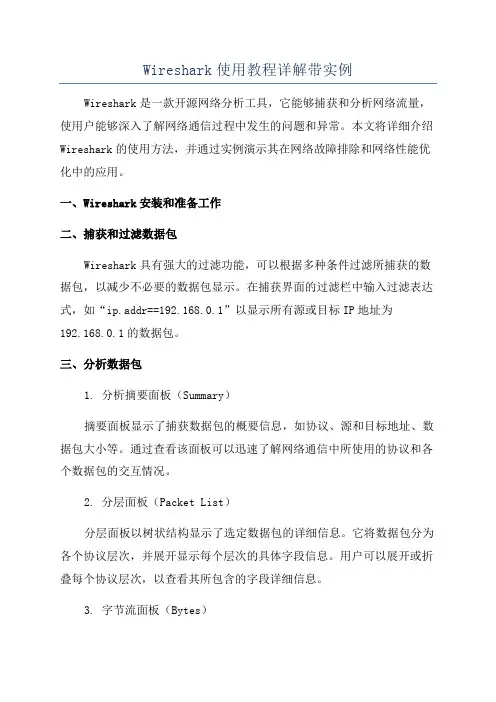
Wireshark使用教程详解带实例Wireshark是一款开源网络分析工具,它能够捕获和分析网络流量,使用户能够深入了解网络通信过程中发生的问题和异常。
本文将详细介绍Wireshark的使用方法,并通过实例演示其在网络故障排除和网络性能优化中的应用。
一、Wireshark安装和准备工作二、捕获和过滤数据包Wireshark具有强大的过滤功能,可以根据多种条件过滤所捕获的数据包,以减少不必要的数据包显示。
在捕获界面的过滤栏中输入过滤表达式,如“ip.addr==192.168.0.1”以显示所有源或目标IP地址为192.168.0.1的数据包。
三、分析数据包1. 分析摘要面板(Summary)摘要面板显示了捕获数据包的概要信息,如协议、源和目标地址、数据包大小等。
通过查看该面板可以迅速了解网络通信中所使用的协议和各个数据包的交互情况。
2. 分层面板(Packet List)分层面板以树状结构显示了选定数据包的详细信息。
它将数据包分为各个协议层次,并展开显示每个层次的具体字段信息。
用户可以展开或折叠每个协议层次,以查看其所包含的字段详细信息。
3. 字节流面板(Bytes)字节流面板以十六进制和ASCII码显示了选定数据包的原始数据内容。
用户可以通过该面板查看数据包的详细内容,并进一步分析其中的问题。
4. 统计面板(Statistics)统计面板提供了关于捕获数据包的各种统计信息。
用户可以查看每个协议的数据包数量、平均包大小、传输速率等。
此外,Wireshark还提供了更高级的统计功能,如流量图表、分析数据包时间间隔等。
四、实例演示为了更好地说明Wireshark的使用方法,我们将以现实应用场景为例进行实例演示。
假设我们在一个企业内部网络中发现了网络延迟问题,我们希望通过Wireshark来定位问题的根源。
首先打开Wireshark并选择要监听的网络接口,然后开始捕获数据包。
在捕获过程中,我们注意到在与一些服务器的通信中出现了较长的延迟。
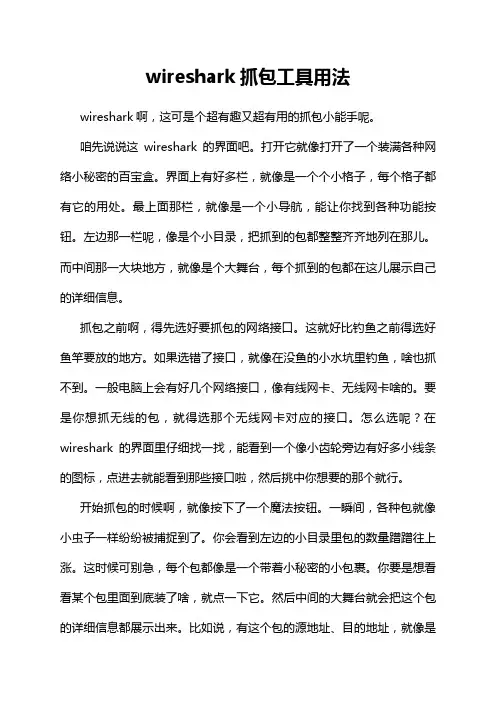
wireshark抓包工具用法wireshark啊,这可是个超有趣又超有用的抓包小能手呢。
咱先说说这wireshark的界面吧。
打开它就像打开了一个装满各种网络小秘密的百宝盒。
界面上有好多栏,就像是一个个小格子,每个格子都有它的用处。
最上面那栏,就像是一个小导航,能让你找到各种功能按钮。
左边那一栏呢,像是个小目录,把抓到的包都整整齐齐地列在那儿。
而中间那一大块地方,就像是个大舞台,每个抓到的包都在这儿展示自己的详细信息。
抓包之前啊,得先选好要抓包的网络接口。
这就好比钓鱼之前得选好鱼竿要放的地方。
如果选错了接口,就像在没鱼的小水坑里钓鱼,啥也抓不到。
一般电脑上会有好几个网络接口,像有线网卡、无线网卡啥的。
要是你想抓无线的包,就得选那个无线网卡对应的接口。
怎么选呢?在wireshark的界面里仔细找一找,能看到一个像小齿轮旁边有好多小线条的图标,点进去就能看到那些接口啦,然后挑中你想要的那个就行。
开始抓包的时候啊,就像按下了一个魔法按钮。
一瞬间,各种包就像小虫子一样纷纷被捕捉到了。
你会看到左边的小目录里包的数量蹭蹭往上涨。
这时候可别急,每个包都像是一个带着小秘密的小包裹。
你要是想看看某个包里面到底装了啥,就点一下它。
然后中间的大舞台就会把这个包的详细信息都展示出来。
比如说,有这个包的源地址、目的地址,就像是写信的时候的寄信人和收信人地址一样。
还有这个包的协议类型,是TCP 呢还是UDP,这就好比是信件是用挂号信的方式寄的(TCP比较可靠),还是像明信片一样随便寄寄(UDP速度快但不太可靠)。
要是你想找特定类型的包,这也不难。
wireshark有个很厉害的小功能,就像一个小筛子一样。
比如说你只想看HTTP协议的包,因为你想知道网页之间是怎么传递信息的。
那你就可以在上面的搜索栏里输入“HTTP”,然后神奇的事情就发生了,那些不是HTTP协议的包就像小沙子一样被筛掉了,只剩下HTTP协议的包展现在你眼前。
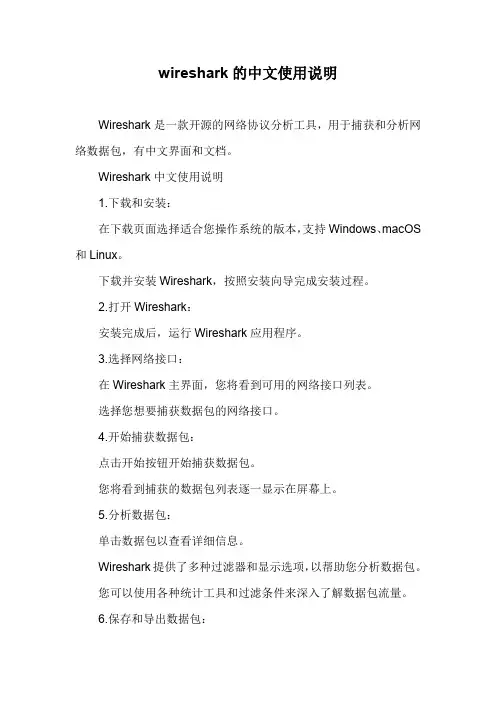
wireshark的中文使用说明Wireshark是一款开源的网络协议分析工具,用于捕获和分析网络数据包,有中文界面和文档。
Wireshark中文使用说明1.下载和安装:在下载页面选择适合您操作系统的版本,支持Windows、macOS 和Linux。
下载并安装Wireshark,按照安装向导完成安装过程。
2.打开Wireshark:安装完成后,运行Wireshark应用程序。
3.选择网络接口:在Wireshark主界面,您将看到可用的网络接口列表。
选择您想要捕获数据包的网络接口。
4.开始捕获数据包:点击开始按钮开始捕获数据包。
您将看到捕获的数据包列表逐一显示在屏幕上。
5.分析数据包:单击数据包以查看详细信息。
Wireshark提供了多种过滤器和显示选项,以帮助您分析数据包。
您可以使用各种统计工具和过滤条件来深入了解数据包流量。
6.保存和导出数据包:您可以将捕获的数据包保存到文件以供后续分析。
使用文件菜单中的导出选项将数据包导出为各种格式。
7.阅读文档:Wireshark提供了详细的用户手册,您可以在或应用程序中找到帮助文档。
在Wireshark中,您可以点击帮助菜单并选择Wireshark用户手册查看详细文档。
8.社区和支持:Wireshark社区提供了丰富的资源,包括用户论坛、教程和插件。
如果您遇到问题,可以在社区中寻求帮助。
Wireshark是一个功能强大的工具,可以用于网络故障排除、协议分析、网络安全等多个方面。
熟练掌握它需要时间和经验,但它提供了丰富的功能和强大的能力,以深入了解网络流量和问题。
希望这个简要的使用说明能够帮助您入门Wireshark的基本操作。
如果您需要更深入的信息和指导,建议查阅文档以及参与社区。

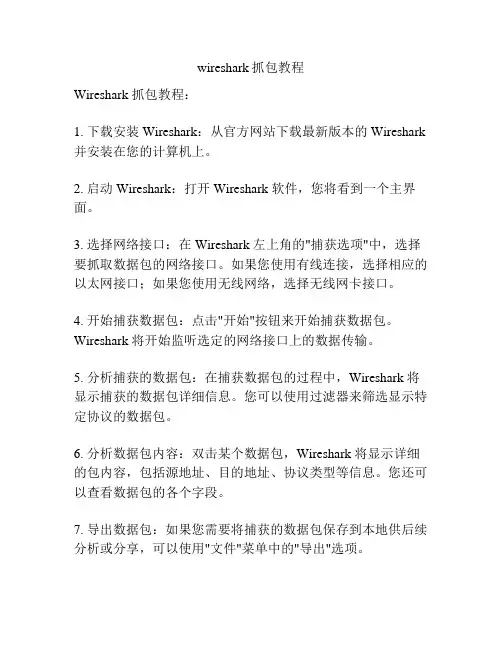
wireshark抓包教程Wireshark 抓包教程:1. 下载安装 Wireshark:从官方网站下载最新版本的 Wireshark 并安装在您的计算机上。
2. 启动 Wireshark:打开 Wireshark 软件,您将看到一个主界面。
3. 选择网络接口:在 Wireshark 左上角的"捕获选项"中,选择要抓取数据包的网络接口。
如果您使用有线连接,选择相应的以太网接口;如果您使用无线网络,选择无线网卡接口。
4. 开始捕获数据包:点击"开始"按钮来开始捕获数据包。
Wireshark 将开始监听选定的网络接口上的数据传输。
5. 分析捕获的数据包:在捕获数据包的过程中,Wireshark 将显示捕获的数据包详细信息。
您可以使用过滤器来筛选显示特定协议的数据包。
6. 分析数据包内容:双击某个数据包,Wireshark 将显示详细的包内容,包括源地址、目的地址、协议类型等信息。
您还可以查看数据包的各个字段。
7. 导出数据包:如果您需要将捕获的数据包保存到本地供后续分析或分享,可以使用"文件"菜单中的"导出"选项。
8. 终止捕获数据包:点击"停止"按钮来终止捕获数据包。
停止捕获后,Wireshark 将显示捕获过程的统计信息,如捕获的数据包数量、捕获的数据包大小等。
9. 清除捕获数据包:在捕获数据包后,如果您想清空捕获的数据包列表,可以选择"捕获"菜单中的"清除列表"。
以上就是使用 Wireshark 进行抓包的基本教程。
通过分析捕获的数据包,您可以深入了解网络通信过程,并解决网络故障或安全问题。
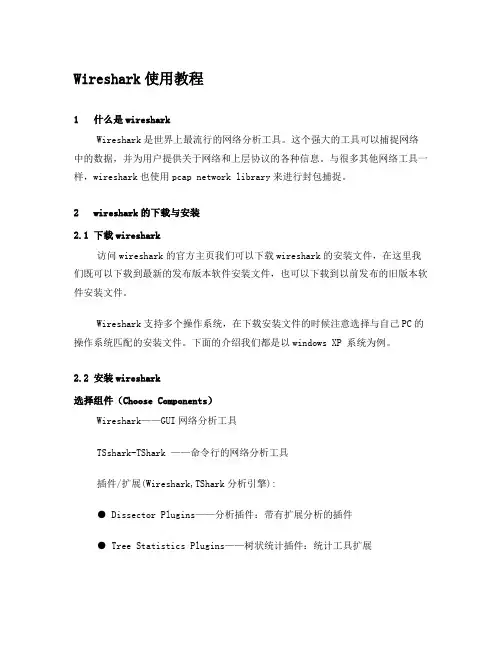
Wireshark使用教程1 什么是wiresharkWireshark是世界上最流行的网络分析工具。
这个强大的工具可以捕捉网络中的数据,并为用户提供关于网络和上层协议的各种信息。
与很多其他网络工具一样,wireshark也使用pcap network library来进行封包捕捉。
2 wireshark的下载与安装2.1 下载wireshark访问wireshark的官方主页我们可以下载wireshark的安装文件,在这里我们既可以下载到最新的发布版本软件安装文件,也可以下载到以前发布的旧版本软件安装文件。
Wireshark支持多个操作系统,在下载安装文件的时候注意选择与自己PC的操作系统匹配的安装文件。
下面的介绍我们都是以windows XP 系统为例。
2.2 安装wireshark选择组件(Choose Components)Wireshark——GUI网络分析工具TSshark-TShark ——命令行的网络分析工具插件/扩展(Wireshark,TShark分析引擎):● Dissector Plugins——分析插件:带有扩展分析的插件● Tree S tatistics Plugins——树状统计插件:统计工具扩展● Mate - Meta Analysis and Tracing Engine (experimental)——可配置的显示过滤引擎。
● SNMP MIBs——SNMP,MIBS的详细分析。
Tools/工具(处理捕捉文件的附加命令行工具● Editcap是一个读取捕捉文件的程序,还可以将一个捕捉文件力的部分或所有信息写入另一个捕捉文件。
● Tex2pcap是一个读取ASCII hex,写入数据到libpcap文件的程序。
● Mergecap是一个可以将多个捕捉文件合并为一个的程序。
● Capinfos是一个显示捕捉文件信息的程序。
User’s Guide用户手册——本地安装的用户手册。
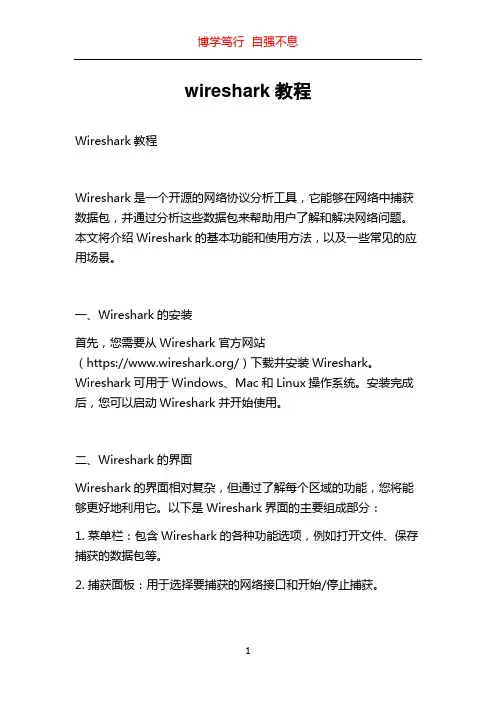
wireshark教程Wireshark教程Wireshark是一个开源的网络协议分析工具,它能够在网络中捕获数据包,并通过分析这些数据包来帮助用户了解和解决网络问题。
本文将介绍Wireshark的基本功能和使用方法,以及一些常见的应用场景。
一、Wireshark的安装首先,您需要从Wireshark官方网站(https:///)下载并安装Wireshark。
Wireshark可用于Windows、Mac和Linux操作系统。
安装完成后,您可以启动Wireshark并开始使用。
二、Wireshark的界面Wireshark的界面相对复杂,但通过了解每个区域的功能,您将能够更好地利用它。
以下是Wireshark界面的主要组成部分:1. 菜单栏:包含Wireshark的各种功能选项,例如打开文件、保存捕获的数据包等。
2. 捕获面板:用于选择要捕获的网络接口和开始/停止捕获。
3. 数据包列表:显示捕获到的数据包的详细信息,例如源IP地址、目标IP地址、协议类型等。
4. 数据包细节:显示选定数据包的详细信息,例如每个协议层的字段和值。
5. 过滤器:用于过滤数据包,以便只显示用户感兴趣的数据包。
6. 统计面板:提供网络流量统计、协议分布等信息。
7. 此外,Wireshark还提供了很多其他的工具和功能,例如实时图表、包含过滤器的自动化任务等。
三、捕获数据包使用Wireshark捕获数据包是解决网络问题和分析网络流量的首要步骤。
要捕获数据包,您可以按照以下步骤操作:1. 在捕获面板选择要监控的网络接口。
如果不确定应该选择哪个接口,可以选择“任何”。
2. 点击“开始”按钮开始捕获数据包。
3. Wireshark将立即开始捕获数据包并显示在数据包列表中。
四、分析数据包一旦您捕获到足够的数据包,您可以开始分析这些数据包以获取有用的信息。
以下是一些常见的数据包分析方法:1. 查看每个数据包的详细信息:通过双击数据包列表中的特定数据包,您可以查看分析该数据包的详细信息。
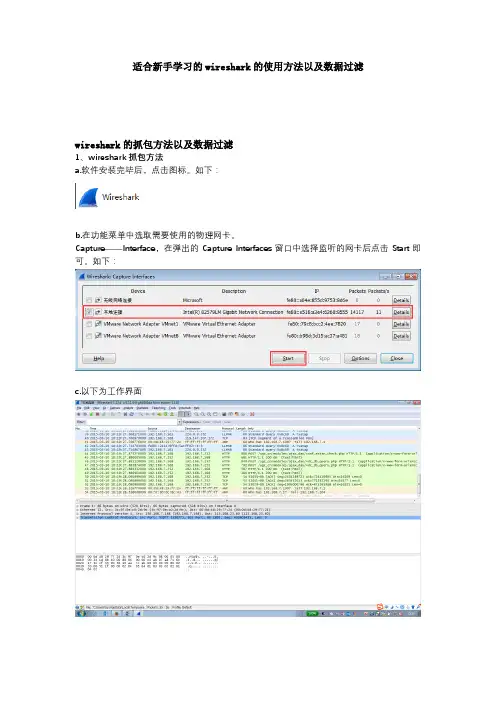
适合新手学习的wireshark的使用方法以及数据过滤
wireshark的抓包方法以及数据过滤
1、wireshark抓包方法
a.软件安装完毕后,点击图标。
如下:
b.在功能菜单中选取需要使用的物理网卡。
Capture——Interface,在弹出的Capture Interfaces窗口中选择监听的网卡后点击Start即可。
如下:
c.以下为工作界面
2.wireshark的数据过滤
在使用wireshark抓包时,默认会显示很多的数据包。
在排除故障时我们可能更关心与故障相关的数据信息,以便高效、准确的定位故障。
此时就会使用到wireshark的过滤功能。
以下为大家介绍一些常用的过滤命令。
过滤指定的ip地址。
如下:
Ip.addr==192.168.7.168
过滤与icmp相关的数据包,如下:
Icmp
过滤80端口的数据包,如下:
Tcp.port==80
过滤192.168.7.198和192.168.7.168相关的数据包,如下:Ip.addr==192.168.7.198 and ip.addr==192.168.7.168
过滤源ip为192.168.7.168的数据包,如下:
Ip.src==192.168.7.168
过滤目的ip为192.168.7.168的数据包,如下:Ip.dst==192.168.7.168
过滤TCP源端口为80的数据包,如下:Tcp.srcport==80
过滤udp目的端口为53的数据包,如下:Udp.dstport==53。
w i r e s h a r k怎么抓包w i r e s h a r k抓包详细图文教程The manuscript can be freely edited and modifiedwireshark是非常流行的网络封包分析软件;功能十分强大..可以截取各种网络封包;显示网络封包的详细信息..使用wireshark的人必须了解网络协议;否则就看不懂wireshark了..为了安全考虑;wireshark只能查看封包;而不能修改封包的内容;或者发送封包..wireshark能获取HTTP;也能获取HTTPS;但是不能解密HTTPS;所以wireshark看不懂HTTPS中的内容;总结;如果是处理HTTP;HTTPS还是用Fiddler;其他协议比如TCP;UDP就用wireshark.wireshark开始抓包开始界面wireshark是捕获机器上的某一块网卡的网络包;当你的机器上有多块网卡的时候;你需要选择一个网卡..点击Caputre->Interfaces..出现下面对话框;选择正确的网卡..然后点击"Start"按钮;开始抓包Wireshark窗口介绍WireShark主要分为这几个界面1.DisplayFilter显示过滤器; 用于过滤2.PacketListPane封包列表;显示捕获到的封包;有源地址和目标地址;端口号..颜色不同;代表3.PacketDetailsPane封包详细信息;显示封包中的字段4.DissectorPane16进制数据5.Miscellanous地址栏;杂项使用过滤是非常重要的;初学者使用wireshark时;将会得到大量的冗余信息;在几千甚至几万条记录中;以至于很难找到自己需要的部分..搞得晕头转向..过滤器会帮助我们在大量的数据中迅速找到我们需要的信息..过滤器有两种;一种是显示过滤器;就是主界面上那个;用来在捕获的记录中找到所需要的记录一种是捕获过滤器;用来过滤捕获的封包;以免捕获太多的记录..在Capture->CaptureFilters中设置保存过滤在Filter栏上;填好Filter的表达式后;点击Save按钮;取个名字..比如"Filter102";Filter栏上就多了个"Filter102"的按钮..过滤表达式的规则表达式规则1.协议过滤比如TCP;只显示TCP协议..2.IP过滤3.端口过滤tcp.port==80; 端口为80的tcp.srcport==80; 只显示TCP协议的愿端口为80的..4.Http模式过滤5.逻辑运算符为AND/OR常用的过滤表达式TCP包的具体内容从下图可以看到wireshark捕获到的TCP包中的每个字段..看到这;基本上对wireshak有了初步了解;现在我们看一个TCP三次握手的实例三次握手过程为这图我都看过很多遍了;这次我们用wireshark实际分析下三次握手的过程..在wireshark中输入http过滤;然后选中GET/tankxiaoHTTP/1.1的那条记录;右键然后点击"FollowTCPStream";这样做的目的是为了得到与浏览器打开网站相关的数据包;将得到如下图图中可以看到wireshark截获到了三次握手的三个数据包..第四个包才是HTTP的;这说明HTTP的确是使用TCP建立连接的..第一次握手数据包客户端发送一个TCP;标志位为SYN;序列号为0;代表客户端请求建立连接..如下图第二次握手的数据包服务器发回确认包;标志位为SYN;ACK.将确认序号AcknowledgementNumber设置为客户的ISN加1以.即0+1=1;如下图第三次握手的数据包客户端再次发送确认包ACKSYN标志位为0;ACK标志位为1.并且把服务器发来ACK的序号字段+1;放在确定字段中发送给对方.并且在数据段放写ISN的+1;如下图:就这样通过了TCP三次握手;建立了连接。
抓包操作步骤:
选择Capture Options:
在第一个红框内选择网卡,可以看到IP信息,只用选择本地连接的那张网卡。
然后选择start
上图红框第一步分(显示网卡通信数据包信息)
上图红框第二部分(总共通过网卡的数据包总数)
测试网络环路(下联傻瓜交换机):
1.将上联网线接到笔记本
2.将笔记本网卡”本地连接”地址修改为上联地址如:172.30.105.254
3.打开抓包工具抓取”本地连接”数据
判断:
1.如数据包信息有大量重复数据包快速刷屏如协议为”spanning tree”的数据包则网络有环
路
2.如数据包总数大量增长:每秒上千,或笔记本卡死,则网络有环路
解决:
在抓包过程中,每隔一段时间(10秒左右)拔除傻瓜交换机一些网线(1-4根),待抓包工具显示正常(无大量重复数据包),则可定位出问题网口,拔除问题网口网线回复其他接口。
wireshark使用教程怎么抓包Wireshark是一款功能强大的网络抓包分析工具,它可以帮助用户捕获、分析和解释网络数据包。
下面是一个详细的Wireshark使用教程,包括如何抓包、分析捕获的数据包和一些常用的功能介绍。
一、Wireshark的安装与启动:1. 下载Wireshark安装包并安装。
2. 打开Wireshark应用程序。
二、捕获数据包:1. 在Wireshark界面中选择网络接口。
2. 点击“开始”按钮开始抓取数据包。
3. 在抓取过程中,Wireshark会显示捕获到的数据包列表。
三、数据包列表的解析:1. 列表中的每个数据包都包含了详细的信息,如源IP地址、目标IP地址、协议类型等。
2. 可以通过点击一个数据包来查看该数据包的详细信息。
四、过滤数据包:1. 可以通过在过滤框中输入过滤条件来筛选数据包。
2. 例如,输入“ip.addr==192.168.1.1”可以只显示与指定IP地址有关的数据包。
五、数据包信息的解析:1. 在数据包详细信息窗口中,可以查看每个数据包的各个字段的值。
2. 可以展开各个协议的字段,以查看更详细的信息。
六、统计功能的使用:1. Wireshark提供了各种统计功能,可以帮助用户分析捕获到的数据包。
2. 可以使用统计菜单中的功能,如协议统计、I/O图表等。
七、导出数据包:1. 可以将捕获到的数据包导出为不同的格式,如文本文件、CSV文件等。
2. 可以通过点击“文件”菜单中的“导出数据包”来进行导出操作。
八、详细配置:1. 通过点击“编辑”菜单中的“首选项”来进行详细配置。
2. 可以设置抓包过滤器、协议偏好等。
九、使用过滤器:1. 可以使用Wireshark提供的过滤器来查找特定类型的数据包。
2. 例如,可以使用“http”过滤器来查找HTTP协议相关的数据包。
十、常用捕包场景:1. 捕获HTTP请求与响应。
2. 捕获TCP/IP连接的建立与断开。
3. 捕获DNS查询与响应。
wireshake用法Wireshark是一款用于网络分析的强大工具,它可以帮助用户捕获、分析和可视化网络数据包。
无论是网络管理员、安全专家还是网络工程师,Wireshark都是必不可少的工具之一。
在本文中,我们将一步一步地介绍Wireshark的用法,以帮助用户更好地理解和应用这款工具。
第一步:下载和安装Wireshark首先,我们需要访问Wireshark官方网站(第二步:启动Wireshark并选择网络接口启动Wireshark后,我们将看到一个主窗口,该窗口将显示捕获到的网络数据包列表。
为了开始捕获网络数据包,我们需要选择一个网络接口。
在Wireshark主窗口的左上角有一个下拉菜单,列出了可用的网络接口。
选择我们希望监控的网络接口,例如以太网接口或Wi-Fi接口。
第三步:开始捕获数据包一旦选择了网络接口,我们就可以点击Wireshark主窗口左上角的“开始”按钮来开始捕获数据包。
Wireshark将立即开始监听选择的网络接口,并在主窗口中显示捕获到的数据包列表。
第四步:过滤数据包Wireshark可以捕获大量的数据包,因此我们通常需要使用过滤器来过滤我们感兴趣的数据包。
在Wireshark主窗口的顶部有一个过滤器栏,我们可以在该栏中输入过滤条件。
过滤条件可以基于协议、源或目标IP地址、端口号等。
通过使用过滤器,我们可以只查看特定类型的数据包,从而简化分析过程。
第五步:分析数据包一旦我们捕获到所需的数据包,并通过过滤器筛选出感兴趣的数据包,我们就可以对这些数据包进行详细分析了。
Wireshark提供了许多工具和功能,帮助我们深入分析数据包。
我们可以查看数据包的详细信息,包括源和目标IP地址、端口、协议类型等。
还可以查看数据包的负载内容,了解数据包中所传输的实际数据。
此外,Wireshark还提供了统计功能,帮助我们分析网络流量、带宽利用率、协议使用情况等。
可以生成图表、图形和报告,以可视化的方式展示分析结果,更加直观和易于理解。
Wireshark使用教程Wireshark是一个开源的网络数据抓包和协议分析工具。
它能够捕获和分析网络上的数据包,帮助用户理解网络的运作方式以及发现可能存在的安全问题。
本教程将向您介绍Wireshark的基本使用方法,并帮助您快速上手使用该工具。
第二步:启动Wireshark在安装完成后,打开Wireshark。
您将看到一个主窗口,显示正在捕获的数据包。
第三步:选择网络接口在Wireshark主窗口的左上角,选择要捕获数据包的网络接口。
点击菜单栏上的“捕获”选项,然后选择合适的网络接口。
您可以选择本地计算机上的无线网卡或有线网卡。
第四步:开始捕获数据包在选择了网络接口后,点击“开始”按钮开始捕获数据包。
Wireshark将开始在选定的接口上捕获数据包。
第五步:分析捕获的数据包捕获数据包后,Wireshark将列表中显示捕获到的数据包。
您可以点击列表中的任何一个数据包,然后Wireshark会显示该数据包的详细信息。
您可以查看源IP地址、目标IP地址、端口号以及其他协议相关信息。
第六步:应用过滤器Wireshark允许您应用过滤器以便更好地分析数据包。
您可以使用语法规则,如IP地址、端口号、协议类型等进行过滤。
通过点击“过滤”框,然后输入相应的过滤规则,Wireshark会只显示符合规则的数据包。
第七步:保存和导出数据包如果您想保存捕获到的数据包以便之后查看、分析或共享,可以使用Wireshark提供的保存功能。
点击菜单栏上的“文件”选项,然后选择“保存”来保存当前显示的数据包。
您也可以导出捕获到的数据包到其他格式,如PCAP或CSV。
第八步:分析SSL和TLS流量第九步:更多高级功能除了基本的捕获和过滤功能,Wireshark还提供了许多高级功能。
您可以使用Wireshark进行流量统计、创建自定义报表、应用显示过滤器等。
第十步:学习更多总结:通过本教程,您应该已经了解了Wireshark的基本使用方法。
wireshark的用法Wireshark是一个开源的网络流量分析工具,可以捕获和检测计算机网络中的数据包。
它是一个功能强大的工具,可以提供全面的网络分析功能,帮助用户深入了解网络问题的根本原因。
下面将详细介绍Wireshark的使用方法。
一、安装Wireshark二、启动Wireshark安装完成后,用户可以在应用程序菜单中找到Wireshark的图标,并点击打开软件。
启动后,Wireshark将会显示主界面窗口。
三、选择网络接口在开始捕获数据包之前,用户需要选择要监听的网络接口。
Wireshark将显示计算机上所有可用的网络接口(例如无线接口、以太网接口等)。
用户需要选择要监视的接口,并点击“开始”按钮来开始捕获数据包。
四、捕获数据包一旦开始捕获数据包,Wireshark将显示所有通过选定接口的网络流量。
用户可以看到源和目标IP地址、传输协议、数据包大小等详细信息。
同时,Wireshark会将捕获的数据包保存在一个缓冲区中。
五、过滤和分析数据包Wireshark提供了强大的过滤功能,以帮助用户仅显示特定的数据包。
用户可以使用过滤表达式来过滤数据包,例如,只显示来自特定IP地址的数据包或特定端口号的数据包。
用户可以在过滤器文本框中输入表达式,并按下回车键应用过滤器。
六、解析和重组数据包Wireshark可以解析和重组数据包,以显示它们的不同层次的信息。
用户可以展开每个数据包,以查看包含的以太网首部、IP首部、传输层协议首部等。
这将有助于用户深入了解数据包的内容,以便更好地分析网络问题。
七、统计和图形化工具Wireshark提供了各种统计和图形化工具,以帮助用户分析网络流量。
用户可以使用Wireshark来生成报告,显示各种统计信息,如流量分布、协议使用情况、数据包长度分布等。
此外,Wireshark还提供了用于以下目的的图形化工具:流量图、I/O图、端点图和网络仪表盘。
八、图形用户界面和命令行界面Wireshark提供了图形用户界面(GUI)和命令行界面(CLI)两种方式。
wireshark是非常流行的网络封包分析软件,功能十分强大。
可以截取各种网络封包,显示网络封包的详细信息。
使用wireshark的人必须了解网络协议,否则就看不懂wireshark了。
为了安全考虑,wireshark只能查看封包,而不能修改封包的内容,或者发送封包。
wireshark能获取HTTP,也能获取HTT PS,但是不能解密HTTPS,所以wireshark看不懂HTTPS中的内容,总结,如果是处理HTTP,HTTPS 还是用Fiddler,其他协议比如TCP,UDP 就用wireshark.
wireshark 开始抓包
开始界面
wireshark是捕获机器上的某一块网卡的网络包,当你的机器上有多块网卡的时候,你需要选择一个网卡。
点击Caputre->Interfaces.. 出现下面对话框,选择正确的网卡。
然后点击"Start"按钮, 开始抓包
Wireshark 窗口介绍
WireShark 主要分为这几个界面
1. Display Filter(显示过滤器),用于过滤
2. Packet List Pane(封包列表),显示捕获到的封包,有源地址和目标地址,端口号。
颜色不同,代表
3. Packet Details Pane(封包详细信息), 显示封包中的字段
4. Dissector Pane(16进制数据)
5. Miscellanous(地址栏,杂项)
使用过滤是非常重要的,初学者使用wireshark时,将会得到大量的冗余信息,在几千甚至几万条记录中,以至于很难找到自己需要的部分。
搞得晕头转向。
过滤器会帮助我们在大量的数据中迅速找到我们需要的信息。
过滤器有两种,
一种是显示过滤器,就是主界面上那个,用来在捕获的记录中找到所需要的记录
一种是捕获过滤器,用来过滤捕获的封包,以免捕获太多的记录。
在Capture -> Capture Filters 中设置
保存过滤
在Filter栏上,填好Filter的表达式后,点击Save按钮,取个名字。
比如"Filter 102",
Filter栏上就多了个"Filter 102" 的按钮。
过滤表达式的规则
表达式规则
1. 协议过滤
比如TCP,只显示TCP协议。
2. IP 过滤
比如ip.src ==192.168.1.102 显示源地址为192.168.1.102,
ip.dst==192.168.1.102, 目标地址为192.168.1.102
3. 端口过滤
tcp.port ==80, 端口为80的
tcp.srcport == 80, 只显示TCP协议的愿端口为80的。
4. Http模式过滤
http.request.method=="GET", 只显示HTTP GET方法的。
5. 逻辑运算符为AND/ OR
常用的过滤表达式
封包列表(Packet List Pane)
封包列表的面板中显示,编号,时间戳,源地址,目标地址,协议,长度,以及封包信息。
你可以看到不同的协议用了不同的颜色显示。
你也可以修改这些显示颜色的规则,View ->Coloring Rules.
封包详细信息(Packet Details Pane)
这个面板是我们最重要的,用来查看协议中的每一个字段。
各行信息分别为
Frame: 物理层的数据帧概况
Ethernet II: 数据链路层以太网帧头部信息
Internet Protocol Version 4: 互联网层IP包头部信息
Transmission Control Protocol: 传输层T的数据段头部信息,此处是TCP Hypertext Transfer Protocol: 应用层的信息,此处是HTTP协议
TCP包的具体内容
从下图可以看到wireshark捕获到的TCP包中的每个字段。
看到这,基本上对wireshak有了初步了解,现在我们看一个TCP三次握手的实例三次握手过程为
这图我都看过很多遍了,这次我们用wireshark实际分析下三次握手的过程。
打开wireshark, 打开浏览器输入
在wireshark中输入http过滤,然后选中GET /tankxiao HTTP/1.1的那条记录,右键然后点击"Follow TCP Stream", 这样做的目的是为了得到与浏览器打开网站相关的数据包,将得到如下图
图中可以看到wireshark截获到了三次握手的三个数据包。
第四个包才是HTTP的,这说明HTTP的确是使用TCP建立连接的。
第一次握手数据包
客户端发送一个TCP,标志位为SYN,序列号为0,代表客户端请求建立连接。
如下图
第二次握手的数据包
服务器发回确认包, 标志位为SYN,ACK. 将确认序号(Acknowledgement Number)设置为客户的I S N加1以.即
0+1=1, 如下图
第三次握手的数据包
客户端再次发送确认包(ACK) SYN标志位为0,ACK标志位为1.并且把服务器发来ACK的序号字段+1,放在确定字段中发送给对方.并且在数据段放写ISN的+1, 如下图:
就这样通过了TCP三次握手,建立了连接。